Hello,大家好,我是无拘无束的分享知识,每天跟大家分享点有用的知识,话不多说。感兴趣的朋友可以点赞、关注、收藏哦。
1. 将word文档中的硬回车全部消除从事来稿阅读、编辑的工作者,最头痛的事就是打开一篇文档后,发现每行都加入了硬回车,这样很不方便处理工作。这时可以利用下面的操作来解决硬回车的问题。
方法一:
最简单也是最直接的方法。通过按或一个一个删除软回车符,Delete键删除光标后面的字符,退格键backspace删除光标前面的字符,这种办法懂一点电脑的都会,可这样的速度显然很慢。

方法二:
(1)找到【开始】选项卡,单击“编辑→替换”命令,打开“查找和替换”对话框。(2)将光标定位到“查找内容”框中,单击“更过”按钮,在“特殊字符”下拉式菜单中选中“段落标记”选项,这时“查找内容”框中出现“^p”字样,
(3)单击“全部替换”按钮,即可消除全部硬回车。注意:“替换为”框中什么也不输入。

默认插入的表格无论是内边框还是外边框都是黑色线条,可通过如下方法一次性设置表格的外边框与内边框。(1)选中整张表格,选择【表格工具】选项卡,左键单击“设计”选项卡,找到“边框组”,左键单击其右下角箭头,弹出边框对话框。 (2)首先设置表格外边框。在“颜色”框下拉菜单中选择“红色”,在“宽度”框下拉菜单中选择“2.5 磅”(粗线条)。(3)在预览框中,将鼠标分别移到预览表格的上、下、左、右边框线上单击一次鼠标左键,即可将所设置的效果应用于表格外边框上。(4)接着设置表格内边框,在“颜色”框下拉菜单中选择“红色”,线条宽度可采用默认效果,即细线条。(5)在预览框中,将鼠标分别移到预览表格的内部线条上单击一次鼠标左键,即可将所设置的效果应用于表格内部线条上。
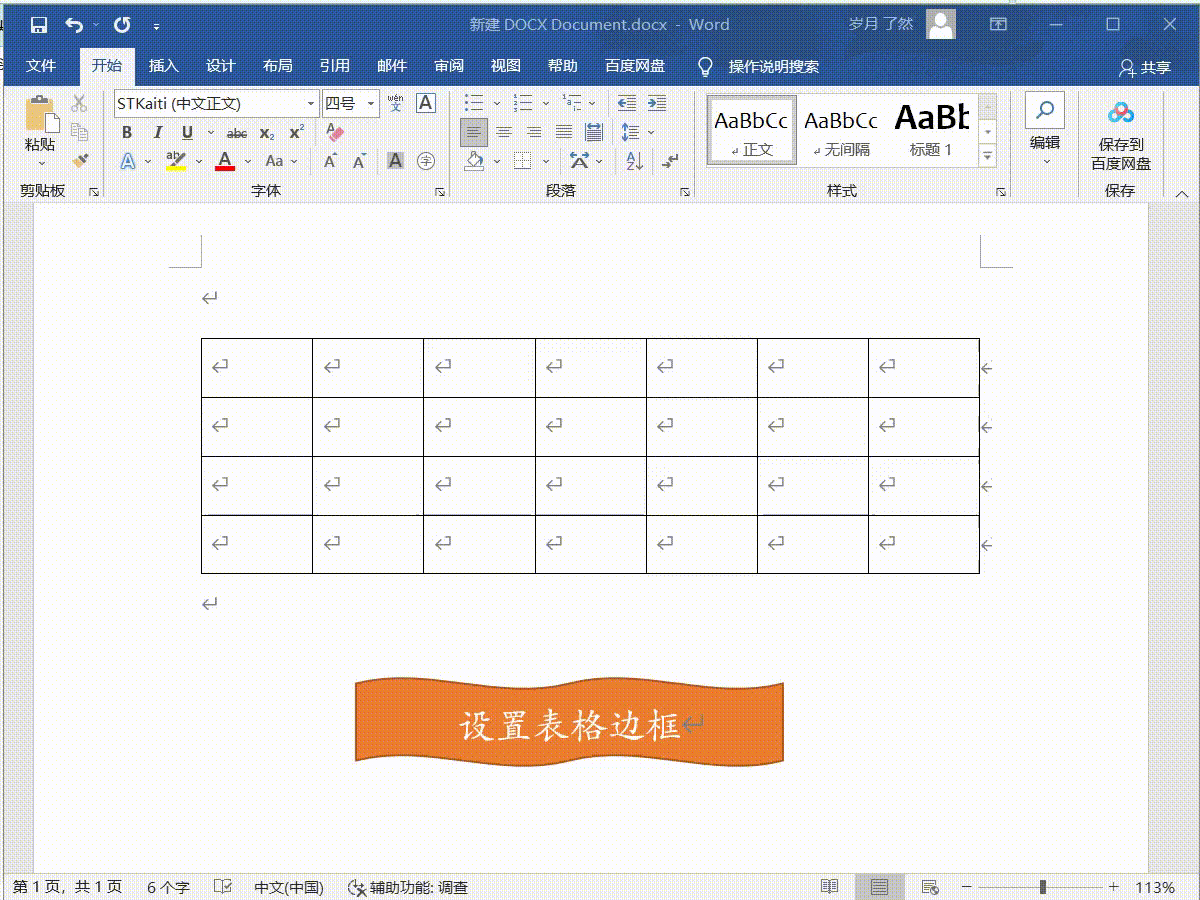
注意:根据喜好进行设计即可。
3.Word表格中快速插入行和列(原有表格)若插入一行或一列,选中需要插入行或者是列的地方的。
方法一:右键单击选中的行和列,选择“插入”功能,若选中的是行则选择“在上方插入”或“在下方插入”。若选择的是列则选择“在左方插入”和“在右方插入”。

注意:行对应着上下,列对应左右。若如对应错误,则会在选择的方向方复制整个表格。
方法二:在【表格】选项卡下方选择“布局”选项卡,在“行和列组”中根据需求添加即可。

(1)输入数据信息。在输入文字或数据时,每个项目之间用逗号、制表符或空格键断开(注:逗号必须用半角方式)。(2)选中输入的文字或数据,左键单击“插入选项卡→表格→文字转换成表格”命令,打开“将文字转换成表格”对话框。 (3)对表中的行、列数和表格格式进行适当调整。单击“确定”按钮,此时所选的文字区将会转换为一个表格。

当表格超过一页时,后面页中的表格将看不到列标题,可通过以下设置让标题在每一页中都可见。(1)选择表格的第一行或多行,左键单击【表格工具-布局】选项卡,找到数据组。
(2)左键单击重复标题行即可。

提示:只有在自动分页时,Word 才能够自动重复表格标题,如果手工插入分页符,表格标题将不会重复。
6. 创建特定的word表格样式我们还可自己设计表格样式保存起来,下次使用时。可直接套用,具体设置如下。
(1)插入我们需要的特定的表格行数和列数,选中表格。
(2)左键单击【表格工具-设计】,找到“表格样式”组,左键单击右下角的三角。
(3)选择“创建表格样式”,在弹出的“根据格式化创建新样式”对话框进行设置,设置完成后点击确定即可。

(1)选中需要设置背景效果的单元格,找到【表格工具-设计】选项卡,在“表格样式”组中选择底纹。(2)选择“底纹”选项卡,从“主题颜色”栏列举的颜色中选择中一种合适的颜色即可。

每天分享几个技巧知识,感兴趣的朋友们可以点赞、关注、转发和收藏,后续会持续更新。
,




